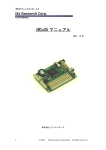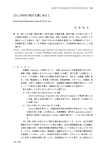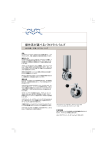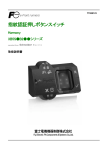Download Digitrax社製Chief導入始末記
Transcript
Digitrax社製Chief導入始末記 ======================================================================== 1.はじめに ======================================================================== 最近、DCCなる言葉が模型界を賑わしています。 DCCすなわちデジタル コマンドコントロールです。 簡単に言うとDCCシステムでは、通常の走行電 流の代わりに車両を制御するための情報を含んだパルス状の電流を流し、これを 車両に搭載したデコーダとよばれる部品が解読し、モータを制御します。 従来 方式と比べて、DCCシステムではリバース区間以外ギャップが不要、重連や続 行運転を2人の運転手で楽しめる、同一エンドレスを2輌の動力車が逆方向に走 行できる、複雑なコントロールボードが不要、等の特徴があり、応用によっては 無限の可能性を秘めていると言っても過言ではないでしょう。 DCCシステム の規格の詳細はNMRAが運営するhttp://www.tttrains.com/nmradcc/にありま すので、一度覗いてみることをお薦めします。 さて、我々「グループZUDENとその一味」では、従来のマルチキャブコン トロールMCPに代る次世代システムとして、DCCシステムを応用したHCC という制御方式を企図しています。 未だドラフト段階で発表できる段階ではな いのですが、デコーダを搭載していない車両をDCCのコントロール下で走らせ る、ということだけ言及しておきましょう。 また、1999年の「こだわりの 運転会」ではHOm(スイスナロー)のDCCによる運転を計画していますので これも含めて今回のテストに踏み切った次第であります。 ======================================================================== 2.製品の選択から発注まで ======================================================================== 2.1 どの会社の製品を導入するか ----------------------------------------------------------------------- DCCシステムを発売している会社は、Lenz社やDigitrax社等いくつかありま すが、日本で入手可能なのは私の知る限りLenz社のシステムのみです。 しかし 何故か、メンバーの中には入手し易いLenz社のシステムではなく、わざわざ個人 輸入をしてDigitrax社の製品を導入している人が多いのです。 実際に使ってみ ないと両者の優劣は判定できないので、ここでは言及しません。 単に先駆者が Digitrax社製を導入したからそれに習ったのか、あるいは機能で判断したのかは 不明ですが、とにかくユーザーが多い、という一点で「グループZUDENとそ の一味」ではDigitrax社製を導入する事に決定しました。 2.2 どこの模型店から手に入れるか ----------------------------------------------------------------------- 次は何処から買うかです。 Digitrax社のサイト http://www.digitrax.com/ には同社の製品を販売している模型店の一覧があります。 オンラインで注文で きるところ、FAXで出来るところ、価格が高いところ安いところ、といろいろ あるので、気に入った店を探すのが良いと思います。 参考までに、私は Loy's Toysという店(http://www.loystoys.com/)で購入することにしました。 理由 は比較的値段が安いのと、前述した新構想のシステム:HCCの構築についても 親切に相談にのってくれたからです。 2.3 部品を選択する ----------------------------------------------------------------------- メーカーと購入店が決まったので、次に購入品のリストアップをします。 Chief Set with DN140 DN140 DS54 PR1 MS100 $360 $36 $62 $36 $36 -1- x x x x x 1 10 1 1 1 上のような構成にしました。 Chife Set というのは基本的な構成部品である、 コマンドステーションDCS100とハンドヘルドスロットルDT100、そし て車載デコーダがひとつ付属している、言わばスタータセットです。 ユーザー は電源(従来のパワーパックでも可)を用意するだけで、DCCシステムを構成 することが出来ます。 次の DN140というパーツは車載デコーダです。 今回は HOmに搭載することを考えて、HOスケールより一回り小さいNスケール用の デコーダを10個購入することにしました。 これで、11輌の機関車がDCC 化できる計算になります。 DS54はステーショナリデコーダといって、地上側に 設置して信号や転轍機の制御、あるいは車両の位置検出などのフィードバックを おこなうパーツのひとつです。 HCCシステム検討のために購入したもので、 車両のみをDCC化するためには必要ありません。 PR1 というのはパソコンに 接続してデコーダのプログラムを行うインターフェイスとソフトウエアのセット です。 これがなくても Chife Setのみでプログラミング可能ですが、操作性が 格段に違うので、私は PR1の購入をお薦めします。 最後の MS100なる部品は、 DCCシステムとパソコンとを相互接続するためのインターフェイスです。 既 成の WinLok という、言わばデジタルコントロールボードのようなソフトウェア も発売されていますが、勿論、ユーザーがプログラムを組んで制御することも可 能です。 これはHCC用に購入しました。 デコーダやアクセサリは色々な物 のがあるので、詳細は Digitrax のサイトを参照して下さい。 以上の構成で注文書を作り、Loy'sToys にFAXすると、1週間で商品が届き ました。 ちなみに関税と通関手数料で5700円の予定外の出費があったことを付 け加えておきます。 ======================================================================== 3.とりあえず動かしてみる ======================================================================== 3.1 商品が届いた! ----------------------------------------------------------------------- 前述のように注文から1週間で商品が届きました。 にやにやしながら(傍か ら見ると不気味らしい)箱を開け、欠品は無いか、外的損傷は無いかチェックし ます。 これは特に海外から輸入する時は基本ですね。 余談になりますが、店 を選ぶ時には RETURN POLICYという項目を良く読んで決定することをお薦めしま す。 ここには返品や交換の受付けなどが書いてあります。 さて、いきなりデコーダを搭載して、というには私は無知すぎるので、一通り 付属のマニュアルを眺めてみると、コマンドステーションのマニュアルの中のク イックインストールという項目と、デコーダのマニュアルの中のデコーダのテス トという項目を合わせてアレンジしたものを最初の実験課題として採択すること にしました。 この実験を行うことで、一通りの操作が体験できそうです。 マニュアルには、各コンポーネントの接続に始まって、電源の選択や、アナロ グロコ(DCC非搭載の車両)の運転、デジタルロコ(DCC搭載車両)の運転 の方法が書かれています。 私は未だデジタルロコを所有していないので、マニ ュアルに従って、アナログロコの運転までを進め、その後、デコーダのテストを 行うことにしました。 3.2 接続と起動 -----------------------------------------------------------------------1)マニュアルとの違い 私の製品に付属していたマニュアルは REV12/97 というバージョンでしたが、 製品とは若干違う部分がありましたので、ここで紹介しておきます。 まず、第 一に違う点は、コネクターの形状です。 マニュアルではワンタッチターミナル になっていますが、製品はネジ止ターミナルで、ターミナルそのものが7Pのコ ネクタになっており、6本のケーブルの抜き差しが一括してできるような構造に 変更されていました。 また、正面右下のLEDの表示が "OVER TEMP"もしくは "SHUT DOWN" となっているとマニュアルには書かれていますが、"OFF LINE"に変 更されていました。 -2- 2)電源の選択 マニュアルには"POWER IN"端子に、AC12.6∼22.0VまたはDC12.6∼28.0V を入力しろと書いてあります。 パワーパックなどのDC電源を使用する時には 5Aの過負荷保護装置が必要(勿論、電源容量がこれ以下の場合はそれに合わせ る)で、運転する車両のスケールによって最低でもNなら12.6V、HOでは16.0 V、O/Gなら18.0Vを供給するのが望ましいと書いてあります。 手持ちの電 源を探してみると、16.5V/4Aというスイッチングレギュレータがあったので これを使うことにしました。 また、マニュアルには最大の出力を引き出すため に、本体背面冷却フィンを空冷すると良いとも書かれていますので、将来は電源 装置と一体にして、空冷ファン付きの筐体に収めようと早くも画策しています。 3)電源の接続 マニュアルに従って電源をDCS100の"POWER IN"端子に接続します。 D C電源の場合も極性は気にせず接続して良いと書いてありますので安心です。 背面の緑色のコードはアース線です。 私の工作部屋には壁にアースコンセント を取り付けてもらったのでここに接続します。 アースの取り方は冷蔵庫や洗濯 機の取扱説明書を参照して下さい。 経験的にアースを接続しなくても大概の機 器は動作しますが、電源の構成などの原因から各機器間や大地との間に電位差が 発生し、ビリビリっと感じることが時々ありますので、できればアースを接続さ れることをお薦めします。 はやる気持ちを押さえて、ここではまだスロットル や線路への給電は行いません。 先ずは単体での試験です。 4)DCS100の起動 マニュアルの次の項に進みDCS100を起動してみましょう。 マニュアル によると、[SCALE] スイッチを走行させる環境に合わせて選択しろとあります。 また、実感的な低速運転を楽しむためには [N]位置にするのが望ましい、ともあ りますので、これに従って[SCALE] スイッチは [N]位置にします。 次に[MODE] スイッチを [RUN]位置にします。 このスイッチは、DCS100の動作モード を変更するスイッチで、通常は [RUN]位置にしておきます。 接続した電源装置 の電源スイッチをオンにすると、DCS100は「ビー」というビープ音を鳴ら し、前面パネルのLEDは、[POWER ON]が緑色に、 [NET]が赤に、[CONFIG]は緑 色に、[OFF LINE]は赤にそれぞれ点灯し、[TRACK STATUS]は消灯したままになり ます。 [CONFIG]は4秒に1回点滅するのが普通ですが、私のDCS100は4秒に8 回点滅しています。 マニュアルを詳しく調べると、『[CONFIG]はDCS100 の基本設定を表わし、通常は緑が点灯し4秒に1回点滅する。 8回点滅する時 は、オプションスイッチの OPSW05 が "t"に設定されていることを示す。 どち らの場合でもDCS100は正常に動作するが、OPSW05 を"c"に設定することを 推奨する。 もし、ランプが消灯しているならば、OPSW01 が"c"に設定されてい るので "t"に設定しなおすこと。』という表記が見つかりました。 クイックイ ンストールの手順から脱線してしまいますが、後述する方法で OPSW05を"c"に設 定しなおしました。 5)DT100の起動 DT100(まだDCS100には接続しません)の背面にある電池ボックス に、006P乾電池を入れます。 ケース内に+極の刻印があるのでこれに極性 を合わせます。 マニュアルには逆に装填しても保護装置が組込んであるので壊 れないと書かれていますが、間違えない方が無難です。 DT100は電池を入 れるとビープ音を鳴らし、液晶パネルに4桁のIDコードを 1.5秒間表示します。 このIDコードはひとつひとつのスロットルに対して固有のものであると書かれ ています。 次に液晶パネルには[oP:01]が表示されますが、これはプライ マリオプションコードが01ですよ、という表示です。 12秒ほどそのままに しておくと液晶パネルには、[idLE]が表示され、準備完了となります。 も し12秒が長いと感じるならば、 [SET/SEL]キーを押してみましょう。 すると 液晶パネルは[oS:03]を表示します。 これはセカンダリオプションコード が03ですよ、ということを表わしています。 [SET/SEL]キーをもう一回押す と液晶パネルは[idLE]表示になります。 "ビー"と鳴ったら [SET/SEL]キー を"ちょんちょん"と2回押す、これがDT100起動の定番です。 -3- 6)DT100の接続 今はまだDCS100の "LocoNet"端子には、なにも接続されていないはずで す。 そして、前述の通り[OFF LINE]が赤に点灯して、[TRACK STATUS]は消灯し たのはずです。 パソコンの電源は入れたけれど起動メニューで入力待ちになっ ている、というような状態にあるわけです。 そこでシステムを立ち上げる作業 が必要になってきます。 先ずDT100のプラグをDCS100の "LocoNet" 端子に差し込みます。 するとビープ音が鳴り、液晶パネルが[idLE]表示か ら変化します。 どんな表示をするかは、その時々で違いますが、前項の手順で 操作したなら[SE:L−]が表示されている(違う表示でも問題ありません)と 思います。 注目すべき点は、両方のスロットルノブの脇にある[←→]という表 示のLED(これは走行方向を示す)が橙に点灯し、DCS100の[OFF LINE] が点灯していることです。 これは、DCS100の"RAIL A/B"端子に接続され た線路への給電が停止しており、またLocoNet上に他のブースターがあれ ばDCS100は全てのブースターに線路への給電を停止しろという指令を出し ました、ということを示しています。 7)給電の開始 給電を開始するためには、[RUN/STOP]キーを押したまま[+]キーを押します。 (以後 "[RUN/STOP]&[+]キー" のように表記) DCS100の[OFF LINE]が 消灯してDT100の[←→]は、緑/赤/消灯のいずれかになります。 クイッ クインストレーションの手順通りに操作していれば、両方とも消灯しているはず です。 緑もしくは赤が点灯している時は、既に特定の動力車が選択されており 緑なら前進、赤なら後進であることを示しています。 [RUN/STOP]&[−]キーを 押すともとの状態(DT100の[←→]が橙に点灯、DCS100の[OFF LINE] が消灯)に戻ります。 もう一度、[RUN/STOP]&[+]キーを押し給電を開始しま す。 この状態を走行モード(デコーダを制御できるモード)と呼びます。 こ こで[RUN/STOP]&[+]キーを押すと、DT100の両方の[←→]が橙の点滅に変 化します。 これは、給電はされているが全てのデコーダは停止モード(走行速 度が0、停車中という意味ではありません)しています、と言うことを表わして います。 再度走行モードに移行するには、[RUN/STOP]&[+]キーを押します。 [RUN/STOP]&[+]キーを押す度に停止モードと走行モードの間を遷移します。 線路に給電されている時は、DCS100の[TRACK STATUS]が橙に点灯します。 走行モードに移行する時に、[RUN/STOP]&[+]キーの代わりに[RUN/STOP]キーを 押し続けることでも同様な結果となります。 8)線路との接続 ここまで正常に動けば、DCS100・DT100とも問題は無いと思われる ので、DCS100の"RAIL A/B"端子に線路を接続します。 3.3 アナログロコを動かす -----------------------------------------------------------------------1)アドレス"00"の選択 デコーダアドレス"00"は特別なアドレスで、DCC非搭載の車両をDCCシス テムで運転するには、このアドレスを選択します。 幸いアナログロコは腐るほ どあるので(おいおい)、先ずはこの試験を行うことにします。 右(左でも構わないが例では右で操作する)のスロットルノブをどちらかの方 向に1/4ほど廻すと液晶パネルには[SE:L−]が表示され、現在どの動力車 も選択されていないことをDT100は教えてくれます。 もし、[nn:××] のように表示されスロットルノブの回転に合わせて右2桁の数字が変化するよう なら、アドレス"nn"の動力車が既に選択されており、それを運転していることに なります。 [SET/SEL] キーを押すと、液晶パネルは[00:03]のような表示 に変化します。 左側の2桁はアドレスの選択を促すため点滅し、右側の2桁は 現在表示しているアドレスを持つ動力車のスタータスを示しています。 また、 液晶パネル中央上部の[LOCO]フラグが点滅し、アドレス選択中であることを表わ しています。 スロットルノブをどちらかにまわすか、[+]キーあるいは[−]キ ーを押すと、左側の2桁のアドレスが変化するので、表示を"00"にし、もう一度 [SET/SEL] キーを押します。 すると、液晶パネルは点滅を停止し、スロットル -4- ノブ横の[←→]が緑または赤で点滅を始めます。 2)テストラン いよいよ試験走行です。 動力車を線路に載せる前に、スロットルノブを廻し てみましょう。 液晶パネルの右側2桁の数字が"00"∼"99"に変化します。 勿 論このつまみが速度調整を担当します。 数字が大きくなるに従って、DCS1 00の[TRACK STATUS]が橙から緑または赤に変化します。 どちらに変化するか はDT100の[←→]が教えてくれます。 [c←→R]キーを押すと、LEDは緑 から赤へあるいはその逆に変化します。 もうお解りですね、このキーは逆転ス イッチに該当します。 一旦スロットルノブを反時計方向にまわし、速度表示を "00"に戻します。 そして動力車を線路に載せてみます。 マニュアルには、ア ナログロコを運転する時は、DCS100の [SCALE]スイッチを [N]位置にする のが望ましいと書かれています。 また、DCCのパルス状の信号により、動力 車が音を発する(原文では機関車が『歌う』と記載)かもしれないが、動き出し てしまえば耳障りではなくなるだろうとも書かれています。 なるほど、動力車 からは微かな音がします。 スロットルノブを時計方向にゆっくりまわすと、線 路に置いた動力車は、おおっ!静かに走り出しました。 実験第1段階成功。 ======================================================================== 4.デコーダのテストと搭載 ======================================================================== 4.1 デコーダのテスト -----------------------------------------------------------------------1)デコーダテストベンチの製作 ここでマニュアルの順序とは違ってきますが、デコーダのテストを行うことに します。 Chief Set にはデコーダテストキットと称するLEDと抵抗が付属し ています。 これをDCS100 赤 黒 とデコーダに接続してテストする ○ ○ +−−−−+ 訳ですが、毎回電線を捻り繋げる | | | | のは手間であるし、間違いも起こ | | | | りやすいのでデコーダテストベン □ | − | チを製作することにしました。 □抵抗 | ▲LED | 左図に示すように、マニュアルに □ | | | 書かれている通りの結線を、小さ | | | | な箱の中に組み込み、それぞれの | | | | 接続点にターミナルを付ければ出 ○ ○ ○ ○ 来上がりです。 後で気が付いた 赤 黒 橙 灰 のですが、前照灯やファンクショ ン出力のテストのためのLEDを 追加すれば、もっと使い易くなるでしょう。 暇を見て改造したいと思っていま すが、とりあえずは用を足しているので由とします。 2)デコーダの接続 デコーダのマニュアルには、ここで行うデコーダテストに合格しなかったデコ ーダは使うな、とあります。 また、他の注意点も書かれていますが、それはデ コーダの搭載の項で言及することにします。 さて、前項で製作したデコーダテストベンチにDN140デコーダを接続しま す。 ターミナルの色とリード線の色を合わせるだけでOKです。 接続しない リード線(前照灯やファンクション出力)は、互いに接触しないように、コード を付けていない鰐口クリップや非金属製の洗濯バサミ等で先端を挟んで絶縁して おきます。 あるいはテストンベンチに何も接続されていないターミナルを用意 し、ここに接続するのも良いかもしれません。 3)デコーダのテスト さて、いよいよテストです。 出荷時のデコーダは、 アドレス 2桁(ショートアドレス)の"03" 起動電圧 0% -5- 加速度 0(等分) 減速度 0(等分) 中間電圧 0% 拡張/基本 拡張モード アナログ互換 ○ にプログラムされているとマニュアルには書かれています。 アナログロコのテ ストの時と同様に、右のスロットルノブをどちらかの方向に1/4ほど廻すと液 晶パネルには[SE:L−]が表示されます。 スロットルノブを廻して左2桁の 数字を"03"の合わせ再度[SET/SEL] キーを押せば、アドレス"03"の選択が完了し ます。 スロットルノブを廻すと・・・テストベンチのLEDが輝きはじめまし た。 このデコーダは正常に動いているようです。 [c←→R]キーを押すと、L EDの色が緑から赤へ、あるいはその逆に変化します。 4.2 デコーダの搭載 -----------------------------------------------------------------------1)デコーダ搭載時の手順 デコーダを搭載するにあたっての、手順がマニュアルに書かれています。 1.はじめにマニュアルを搭載の計画を立る。 2.普通のDCで快調に走行する機関車を選択する。 3.適切なデコーダを選択する。 4.搭載の前にデコーダをテストする。 5.慎重に機関車を分解する。 6.モータを絶縁する。 7.配線図に従ってデコーダを配線する。 8.最初にDCで走行させてテストする。 9.CV(コントロールバリュー)をプログラムすることでデコーダをカスタ マイズする。 2)デコーダを取り付ける 先ず機関車を選択しましょう。 私は(というよりべも隊では)、HOmの全 DCC化を計画しています。 そこで、最初の生贄はやはりHOmの機関車にす ることにします。 ターゲットはRhBのGe4/4I、番号は609です。 この機関車は私がHOmを始めた時に購入した記念すべきロコです。 何回も分 解しているので、1分もかからずに上回りが外れます。 動力部分は、ダイカス トブロックで被われ、その上に配線用のプリント基板が載っています。 基板の パターンを眺めること数分、ノイズ防止用のコンデンサとコイルを除去して、パ ターンを1箇所カットすれば旨く配線できそうです。 DN140をはじめ、多 くのデコーダは、以下のように配線します。 赤 橙 白 黄 | | | | +−−−−−−−−|−|−|−|−−−−−−+ | 右車輪 | | | | | =(右レール)=| ■■■−−−+ | | | |===== | | | | | | +−−−−−−−−|−+ +−−−−+ | | | | | | | | □□□□□ | | ←前進方向 | ◎前照灯 □モータ□ 前照灯◎ | | | □□□□□ | | | | | | | | +−−−−−−−−|−+−−−−−−+ | | | | | =(左レール)=| ■■■−−−+ | | |===== | 左車輪 | | | | +−−−−−−−−|−|−|−−−−−−−−+ | | | 黒 灰 青 -6- ここで注意すべき点は、モータの極性です。 元々右側の車輪に接続されていた 端子にデコーダの橙リードを、反対側に灰リードを接続することです。 これを 逆にすると、普通のDCで走行させた時、他の車両と逆の方向に走ってしまいま す。 DCC化された動力車は、物理的に前後が決まってきます。 DCの場合 は車両を前後逆さまに線路に載せても、「右側線路+で前進」の法則に従って、 同じ方向に走りますが、DCC車両はしっかり逆向きに走り出します。 物理的 な前後方向を入れ換えるには、赤・橙・白のセットと黒・灰・黄のセットをそっ くり入れ換えます。 以上のように配線できたら、先ずはDC運転のテストです。 私の609は旨 く動きました。 尤も図の配線方法ではライトが点灯しません。 これはマニュ アルに記載されていたので知っていましたが、アナログで運転する機会はほとん ど無いという前提でしたので、気にしません。 さて、ここでもうひとつ確認で す。 本当にアナログでの走行方向が正しいのか、未改造のアナログロコと同時 に走らせてみます。 うんうん、方向も正しいようです。 次は、いよいよデジタルモードでの運転です。 例によってアドレス"03"を選 択し、スロットルノブを廻すと・・・おおっ!動いた! 驚いたことに超低速運 転ができます。 試験用の長さ900mmの線路の上を端から端まで走行するの に2∼3分程かかるではないですか。 これには感激。 4.3 デコーダのプログラミング -----------------------------------------------------------------------1)デコーダプログラミングベンチの製作 デコーダのプログラムにはPR−1というインターフェイスでパソコンと接続 して行います。 勿論、DCS100とDT100の組み合わせでもできますが 視覚的に解り易いことから、パソコンを持っているならばこの方法を推奨します。 マニュアルのPR−1の項を参照すると、PR−1とパソコンの他に直流15V の電源と、プログラムする車両を載せる線路が必要なことが解ります。 デコー ダのテストと同様に、プログラミングもしばしば行うことになりそうなので、下 図のようなプログラム専用のベンチを作ります。 +−−−+ PR−1 +−−−−−−−+ AC100V | +|−−−赤−−−−−−−−−□| | =○====| 電源 | +−−−−−−□| パソコン | | −|−−−黒−−+ +−−−−□| | +−−−+ |+−−−□| | || +−−−−−−−+ □ □ □ □ □ □ || =============−−−青−−−−+| □ □ □ □ □ □ | □ □ □ □ □ □ | =============−−−白−−−−−+ □ □ □ □ □ □ 電源には、15V0.8Aというスイッチングレギュレータを使いました。 マ ニュアルには15∼20Vのローノイズの電源(ACノイズが0.1V以下)を 使えと書いてあります。 特に容量は書いてありませんが、この程度で良いと判 断しました。 パソコンとの接続はCOMポートを使います。 PR−1は25 ピンのD−Subメスコネクタなので、使っているパソコンに合った変換ケーブ ルが必要になるかもしれません。 私の場合は、モデムに接続されているケーブ ルに、接続しなおして使うことにしました。 図の回路を幅300mm程のケー スに組込みます。 そして、16.5mmの両ガードレール付き線路と、9mm の線路をケース上面に敷設し配線します。 これで、このプログラマーはHO、 HOm、HOeと3種類のゲージの動力車をプログラムできます。 さすがにG ゲージの線路は大きくて、ここでは諦めました。 2)デコーダプログラミングソフトの準備 PR−1には1枚のフロッピーが付属してきます。 フロッピーの中のファイ -7- ルを適当なディレクトリにコピーします。 PR1_WIN.EXE というプログラムを起 動します。 確認はしていませんが、Windows3.1でも動くはずです。 私の自作 PCのWindows95 では正常に動きました。 詳しい使い方はソフトウェアに付属 のヘルプファイルに書かれていますので、そちらを参照して下さい。 3)デコーダプログラミング ソフトウェアを起動すると、PR−1の写真をバックにしたウインドウが表示 されます。 左上のアイコンはCOMポートとの接続状態を、右上のアイコンは 動力車の状態を示しています。 斜線が入っている時は準備できていないことを 示します。 まずはじめに、PR-1メニューからSerial Interfaceを選択します。 するとダ イアログが表示されるので、接続したCOMポートの番号と通信速度を選択して 閉じます。 マニュアルではBufferLengthは800、Baud ratesは19.2Kを推奨して います。 次に、同じくPR-1メニューのInstalled Programmerを選択し、さらに DigitraxProgrammerを選びます。 するとダイアログが出ますので、先ずは左下 のボタンの中からSearchボタンを押し、現在のデコーダの設定を読出します。 右側のウインドウに Ready表示が出れば読出しは完了です。 次にアドレスを希 望の値に変更します。 但し、ここで設定できるのは2桁のショートアドレスで 4桁のロングアドレスを設定するためには、FX-Setupボタンを押して、ダイアロ グを表示し、4 Digit Address をチェックしてここに4桁のアドレスを入力する 必要があります。 私は、RhBの機関車のアドレスを1nnnにし、nnnに 機関車の番号を割当てることにしました。 デコーダを搭載した機関車は609 ですから、アドレスは1609とします。 設定が終わったらSendボタンを押し てデコーダをプログラムします。 Ready 表示が出れば完了です。 走行用の線 路に車両を戻し、アドレス"1906"を選択してプログラムが成功していることを確 認します。 ======================================================================== 5.システムの停止 ======================================================================== テストや運転を終了してシステムを停止する時には、DCS100の[MODE]ス イッチを [SLEEP]位置にします。 この位置にすると、全てのDT100スロッ トルをアイドル状態(表示は[idLE])にし、省電力モードに移行します。 この時DCS100の表示は、[TRACK STATUS]が消灯し、[OFF LINE]が点灯して いるはずです。 マニュアルによれば、常に電源をオンにしておくことを推奨し ています。 家庭用電灯1個程度の消費電力で、スロットルに設定された事項が 消去されないこと、スロットルの電池の寿命を伸ばすからである、とあります。 固定レイアウトで車両は置きっぱなし、というアメリカならではのスタイルでの 推奨であって、日本の模型事情には馴染まないようです。 運転を再開するには [MODE]スイッチを [RUN]位置にします。 2秒ほどでDT100の[idLE]表 示は変化し、最後の状態に戻ります。 ただし、給電は開始されていないので、 両方の[←→]は橙に点灯しています。 [RUN/STOP]&[+]キーを押して給電を開 始しましょう。 -8-